四年级下学期信息技术2.3图文并茂(课件)(12ppt)
文档属性
| 名称 | 四年级下学期信息技术2.3图文并茂(课件)(12ppt) |
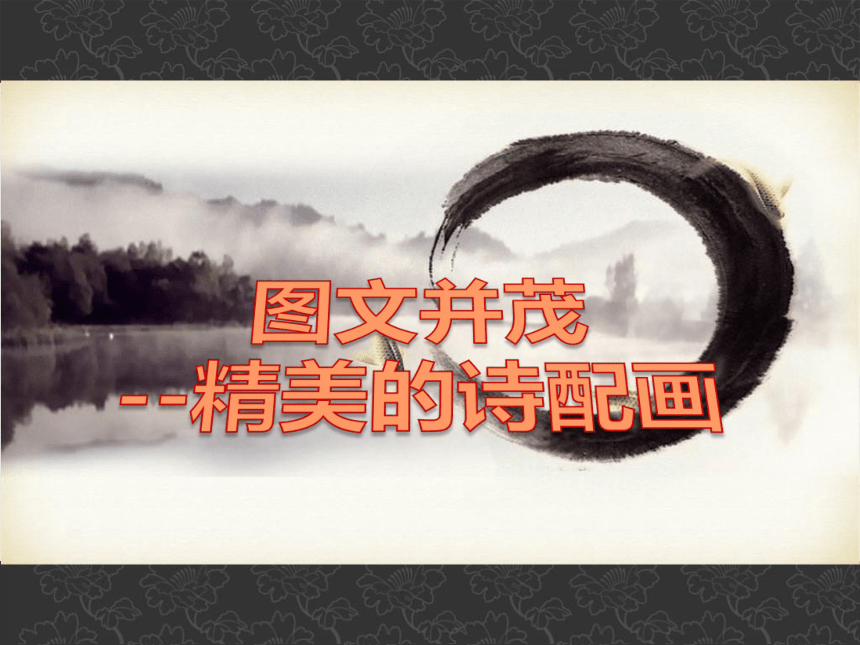
|
|
| 格式 | zip | ||
| 文件大小 | 1.6MB | ||
| 资源类型 | 教案 | ||
| 版本资源 | 川教版 | ||
| 科目 | 信息技术(信息科技) | ||
| 更新时间 | 2022-05-18 08:10:01 | ||
图片预览
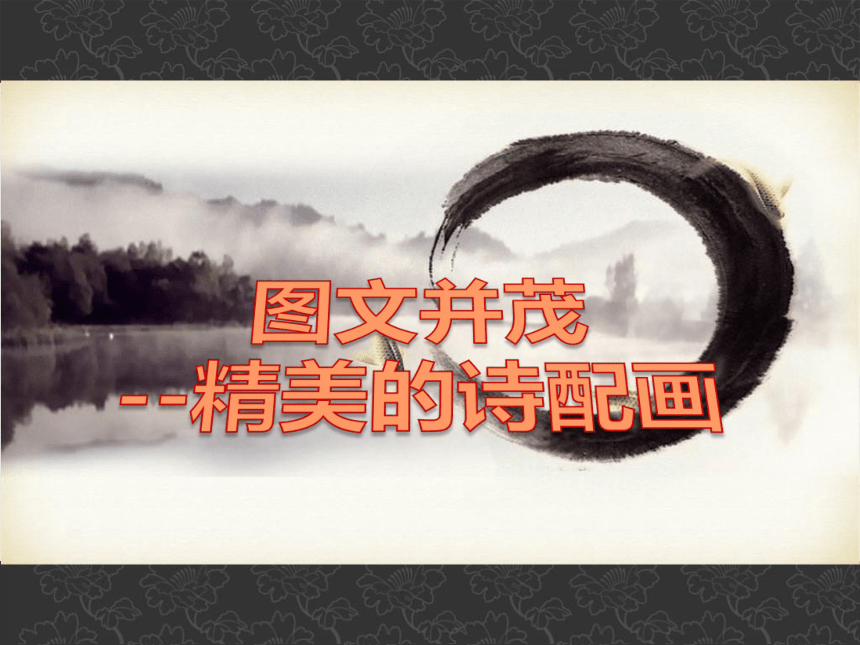
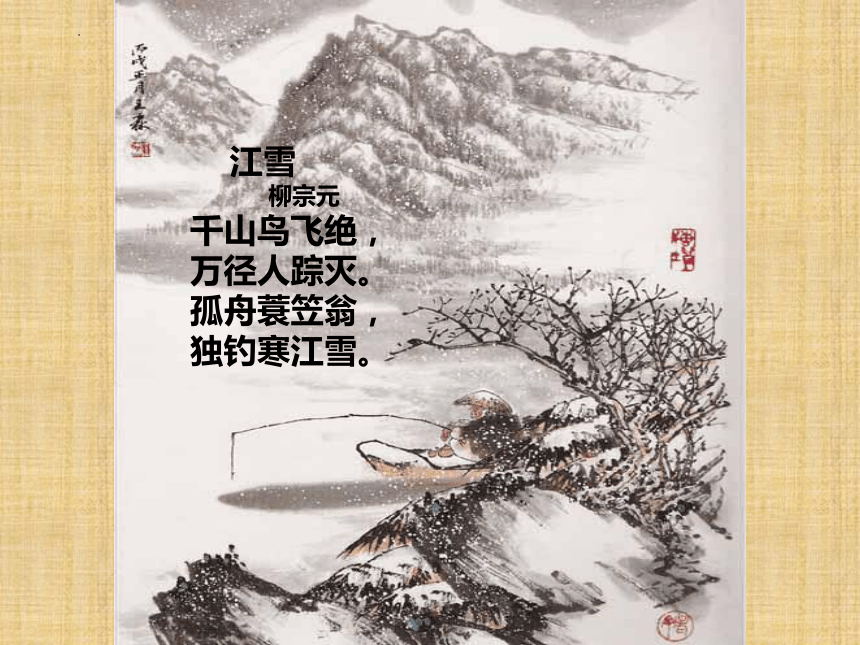




文档简介
(共12张PPT)
图文并茂
--精美的诗配画
江雪
柳宗元
千山鸟飞绝,
万径人踪灭。
孤舟蓑笠翁,
独钓寒江雪。
小池
宋·杨万里
泉眼无声惜细流,
树阴照水爱晴柔。
小荷才露尖尖角,
早有蜻蜓立上头。
梅
王安石
墙角数枝梅,
凌寒独自开。
遥知不足雪,
为有暗香来。
竹石
郑板桥
咬定青山不放松,
立根原在破岩中。
千磨万击还坚劲,
任尔东西南北风。
望庐山瀑布
李白
日照香炉生紫烟,
遥看瀑布挂前川。
飞流直下三千尺,
疑是银河落九天。
精美的诗配画,
同学们喜欢吗?
想学吗?
一、插入图片的方法
在PowerPoint“插入”菜单中选择“图片”→“来自
文件”项,将已有的满足要求的图片素材插入到幻灯片中。
1
2
3
二、调整插入的图片
图片插到幻灯片后,需要对其进行编辑,如调整图片大
小、位置和叠放次序、裁剪图片、调整亮度和对比度等。
在文档中单击插入的图片后,该图片的周围会出现八个
控制点,把鼠标放在控制点上进行拖拽可改变图片大小。
点击图片,会显示“图片”工具栏。如果在屏幕上没有
看到“图片工具栏”,可以选择“视图”菜单中的“工具栏”
命令,再从出现的子菜单中选择“图片”命令,也可在图片
上单击鼠标右键,选择显示“图片”工具栏。
插入图片
增加对比度
增加亮度
裁剪
图片重新着色
设置透明色
图像控制
降低对比度
降低亮度
线型
旋转
压缩图片
设置对象格式
重设图片
三、设置图片的叠放次序
图片和文字同时出现或者插入多张图片的时候,往往后
插入的图片会把先插入的图片或文字覆盖,这就需要我们对
插入图片的叠放次序进行编辑。
编辑哪张图片,就在哪张图片上单击鼠标右键,在出现
的菜单中选择“叠放次序”命令,里面有四种形式,选择一
种合适的形式即可。
江雪
柳宗元
千山鸟飞绝,
万径人踪灭。
孤舟蓑笠翁,
独钓寒江雪。
***同学**年**月制作
谢谢观赏!
图文并茂
--精美的诗配画
江雪
柳宗元
千山鸟飞绝,
万径人踪灭。
孤舟蓑笠翁,
独钓寒江雪。
小池
宋·杨万里
泉眼无声惜细流,
树阴照水爱晴柔。
小荷才露尖尖角,
早有蜻蜓立上头。
梅
王安石
墙角数枝梅,
凌寒独自开。
遥知不足雪,
为有暗香来。
竹石
郑板桥
咬定青山不放松,
立根原在破岩中。
千磨万击还坚劲,
任尔东西南北风。
望庐山瀑布
李白
日照香炉生紫烟,
遥看瀑布挂前川。
飞流直下三千尺,
疑是银河落九天。
精美的诗配画,
同学们喜欢吗?
想学吗?
一、插入图片的方法
在PowerPoint“插入”菜单中选择“图片”→“来自
文件”项,将已有的满足要求的图片素材插入到幻灯片中。
1
2
3
二、调整插入的图片
图片插到幻灯片后,需要对其进行编辑,如调整图片大
小、位置和叠放次序、裁剪图片、调整亮度和对比度等。
在文档中单击插入的图片后,该图片的周围会出现八个
控制点,把鼠标放在控制点上进行拖拽可改变图片大小。
点击图片,会显示“图片”工具栏。如果在屏幕上没有
看到“图片工具栏”,可以选择“视图”菜单中的“工具栏”
命令,再从出现的子菜单中选择“图片”命令,也可在图片
上单击鼠标右键,选择显示“图片”工具栏。
插入图片
增加对比度
增加亮度
裁剪
图片重新着色
设置透明色
图像控制
降低对比度
降低亮度
线型
旋转
压缩图片
设置对象格式
重设图片
三、设置图片的叠放次序
图片和文字同时出现或者插入多张图片的时候,往往后
插入的图片会把先插入的图片或文字覆盖,这就需要我们对
插入图片的叠放次序进行编辑。
编辑哪张图片,就在哪张图片上单击鼠标右键,在出现
的菜单中选择“叠放次序”命令,里面有四种形式,选择一
种合适的形式即可。
江雪
柳宗元
千山鸟飞绝,
万径人踪灭。
孤舟蓑笠翁,
独钓寒江雪。
***同学**年**月制作
谢谢观赏!
